メールは、[メール送信]Java Actionを使用して送信できます。このJava Actionは、プロセスやアクティビティの開始をほかのユーザーに通知するときなどに使用できます。
また、送信するメールにファイルを添付することもできます。
メール送信は、任意のノードに割り当てることや、プロセス定義自体に割り当てることができます。Emailノードを使用する場合に割り当てることができるのは、このJava Actionだけです。
メールを送信する方法について説明します。
[プロパティ]ビューを表示するために、プロセス定義エディタ内の空のスペースをクリック、または、Java Actionを設定するノードを選択します。
[アクションセット]タブを選択します。Java Actionを追加する場所を選択し、[追加]をクリックします。[アクションタイプリスト]ダイアログが表示されます。
[アクションタイプリスト]ダイアログが表示されたら、[通知アクション]を展開し、[メール送信]をダブルクリックします。
Emailノードの場合は、この操作は不要です。
[メール送信]ダイアログの[アドレス]タブで、メールの宛て先を設定します。
電子メールアドレスの直接入力や電子メールアドレスが格納されているUDAの選択、評価結果が電子メールアドレスになる複合JavaScript式の記述が可能です。詳細については、“11.14 JavaScript式の定義”を参照してください。
注意
UDAの選択で指定する場合は、STRING型のUDAを選択します。STRING型以外のUDAを選択した場合は、Java Action実行時にエラーとなります。
メッセージの送信先に応じて、[To]、[Cc]、または[Bcc]をクリックします。
アドレスを削除する場合は、削除するアドレスを選択し、[選択を削除]をクリックします。
図11.31 [アドレス]タブ
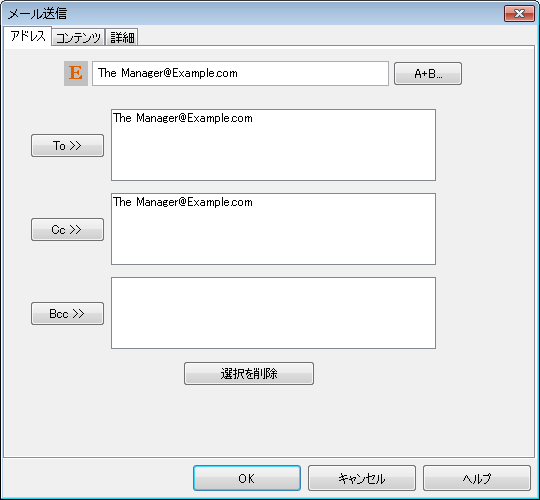
[コンテンツ]タブで、[件名]と[From]フィールドとメッセージ本文を指定します。また、メールの送信形式を選択します。
図11.32 メールのコンテンツの指定
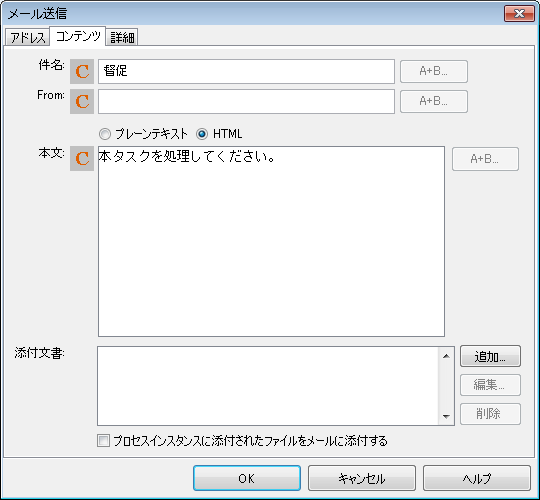
オプション:添付ファイルを設定します。
[参照]ボタンまたは[A+B]ボタンを使用して添付文書を追加します。[参照]ボタンをクリックすると、[ファイルを入力または選択]ダイアログが表示されます。このダイアログには、そのプロセス定義が登録されているアプリケーションプロジェクトのdmsフォルダが表示されます。そこからファイルを選択するか、[Path]フィールドにファイル名を入力します。[A+B]ボタンをクリックすると、[式の作成]ダイアログが表示されます。このダイアログで、添付文書を示すJavaScript式を入力します。
注意
添付文書を編集するために、 [編集]ボタンをクリックします。添付文書を削除するために、[削除]ボタンをクリックします。
[添付文書]リストで、[追加]ボタンをクリックします。[添付文書]ダイアログが表示されます。
注意
JavaScript式については、“11.14 JavaScript式の定義”を参照してください。
図11.33 [添付文書]ダイアログ
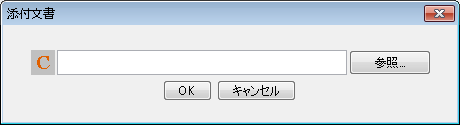
図11.34 [ファイルを入力または選択]ダイアログ
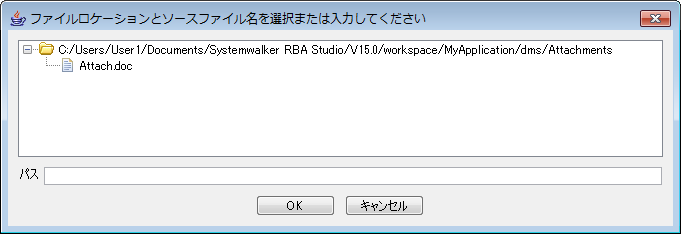
注意
添付文書は、アプリケーションプロジェクトのルートから相対パスで設定します。また、ワイルドカードを使用することはできません。例えば、dms/Attachments/abc.doc やuda.get("DMSattachment") + ".txt"と設定します。
[添付文書]ダイアログで[OK]ボタンをクリックします。
オプション:プロセスインスタンスに添付されているファイルをメールに添付したい場合は、[プロセスインスタンスに添付されたファイルをメールに添付する]をチェックします。
[詳細]タブで、アクション名とノートを入力します。
[OK]をクリックします。